Cara Menggunakan Fitur Load Balancer Pada Neo Cloud
0 people liked this article
A. Pendahuluan
Load balancing adalah komponen kunci dari infrastruktur yang sangat tersedia yang biasa digunakan untuk meningkatkan kinerja dan keandalan situs web, aplikasi, database dan layanan lainnya dengan mendistribusikan beban kerja ke beberapa server.
Layanan Neo Cloud memiliki fitur Load Balancing ini untuk meningkatkan kinerja server anda. Salah satu case yang akan dipraktekkan disini adalah load balancer untuk web server, berikut topologinya:
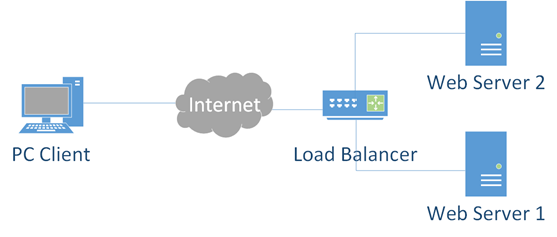
Dan selanjutnya untuk tahapannya pertama tama login horizon.neo.id dengan credential seperti pada Portal Biznet Gio.
B. Instalasi Dan Konfigurasi
1. Masuk ke menu Network > Load Balancers.
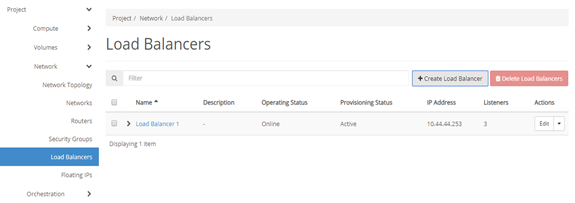
2. Create load balancer untuk membuat load balancer.

3. Beri nama untuk load balancer dan pilih subnet dimana Instance berada.
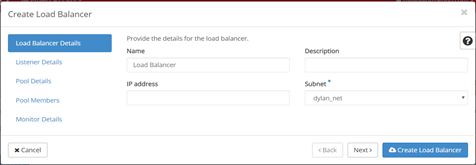
4. Klik Listener Details dan isi nama listener, protocol yang digunakan serta portnya.
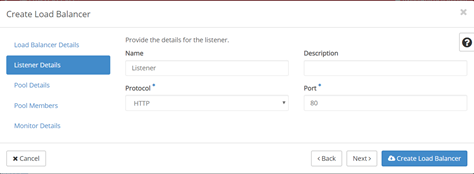
5. Selanjutnya klik Pool Details, beri nama poolnya dan isi metode yang akan digunakan. Ada beberapa metode yang bisa digunakan dan berikut penjelasannya :
- Round-Robin. Algoritma round-robin mendistribusikan beban kepada semua server anggota cluster sehingga masing masing server mendapat beban yang sama dalam waktu yang sama.
- Least-connection. Algoritma Least-connection melakukan pengiriman request pada server anggota cluster, berdasarkan pada server mana yang memiliki koneksi paling sedikit.
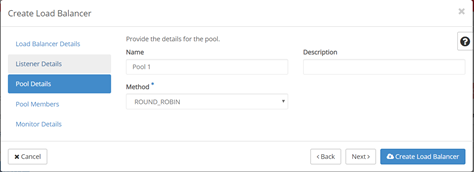
6. Pada bagian Pool Member isi dengan server yang akan menjadi member dari load balancer.
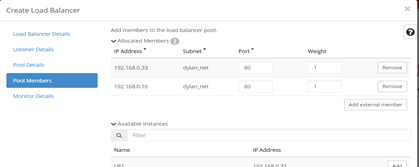
7. Terakhir pada bagian Monitoring Details pilih Monitoring Type.
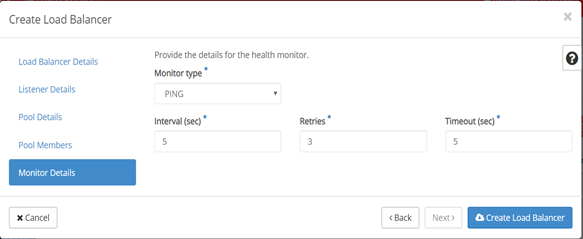
8. Setelah load balancer dibuat klik pada bagian action “Associate Floating IP”.
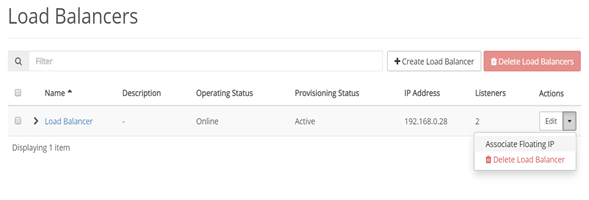
9. Lalu pilih floating IP yang akan menjadi gerbang untuk mengakses web dengan load balancer
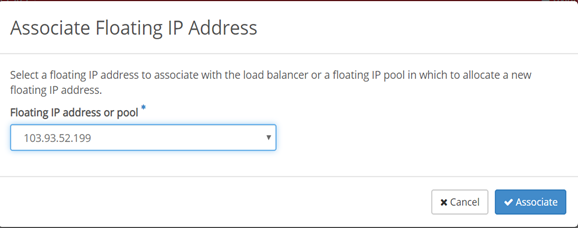
C. Hasil Uji Coba
Terakhir coba akses website anda, untuk case saat ini menggunakan metode round robin sehingga apabila browser di refresh akan berpindah ke server lainnya.
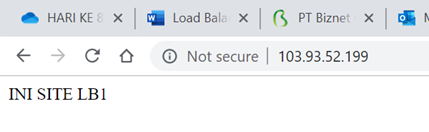
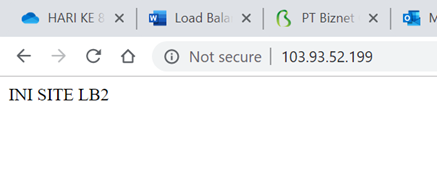
D. Penutup
Dengan ada nya fitur load balancer, Anda tidak perlu megkhawatirkan ketersediaan server untuk men-handle aplikasi, karena jika terdapat issue pada 1 VM, maka traffic akan dialihkan ke Instance yang idle/aktif.
Semoga artikel ini dapat membantu Anda. Temukan bantuan lainnya melalui Knowledge Base Biznet Gio. Jika Anda masih memiliki kendala silahkan hubungi support@biznetgio.com atau (021) 5714567.
Popular Articles
-
Cara Install & Konfigurasi Monitoring Cacti Serta Mengetahui Fungsi Fitur Pada Cacti
10 people say this guide was helpful
-
Cara Mengaktifkan Telnet pada Windows 7, 8 dan 10
4 people say this guide was helpful
-
Install dan Konfigurasi Samba Server pada Ubuntu
3 people say this guide was helpful
-
Jenis-Jenis Software Virtualisasi untuk Membuat Virtual Machine
6 people say this guide was helpful